sql数据库发布订阅同步方式操作
Posted 阳光宝贝-沐沐
tags:
篇首语:本文由小常识网(cha138.com)小编为大家整理,主要介绍了sql数据库发布订阅同步方式操作相关的知识,希望对你有一定的参考价值。
Sql数据库发布订阅分为两个步骤:1、发布。2、订阅。首先在数据源数据库服务器上对需要同步的数据进行发布,然后在目标数据库服务器上对上述发布进行订阅。
一、发布。
发布需要用实际的服务器名称,不能使用服务器的IP地址。能发布的信息包括表,视图,用户定义函数,存储过程。
1.1、配置别名
分发服务器:
启动SQL Server配置管理器
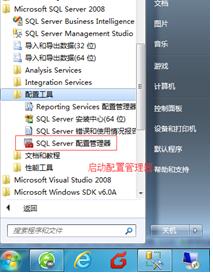
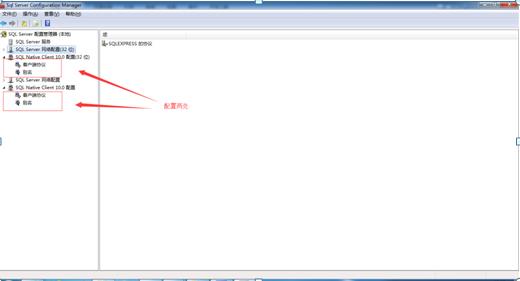
SQL Server网络配置“TCP/IP”启用
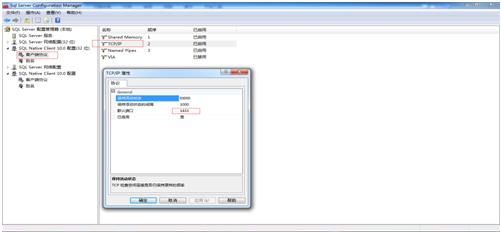
Sql Native Client 10.0配置(32位)“别名”新建别名 如下图:

说明: 别名指发布/订阅服务器名
端口号指MSSqlserver使用的端口号
服务器指发布/订阅服务器IP
Sql Native Client 10.0配置“别名”新建别名 同上
以上配置完成后,如果还是无法远程连接到数据库,则修改系统配置文件
C:\\WINDOWS\\system32\\drivers\\etc\\hosts 加入
10.240.15.10 实例名
发布服务器、订阅服务器别名配置参考分发服务器配置
说明:只支持服务器名+实例名+端口号方式访问。
别名服务可只进行开启,不进行设置。
1.3启动主数据库服务器上的SQL2008数据库服务如下图
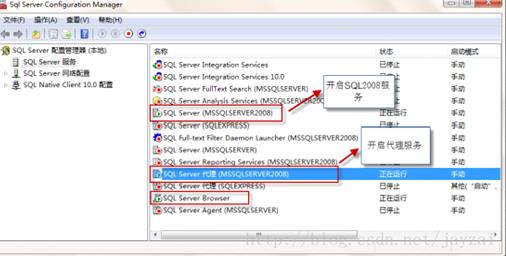
连接到SQl2008服务器
具体发布过程如下:
找到数据库服务器下的【复制】--【本地发布】,右键【新建发布】如下图:
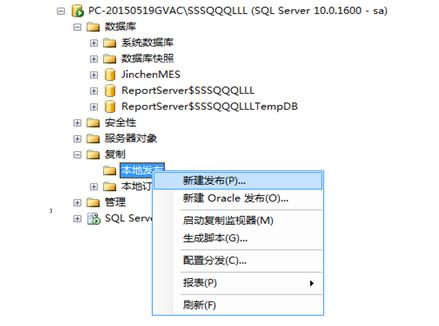
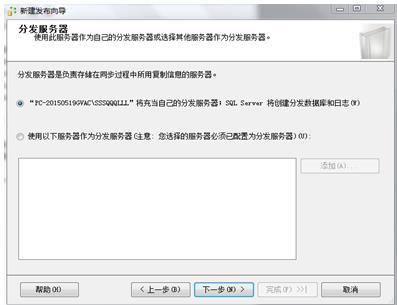
点击下一步:
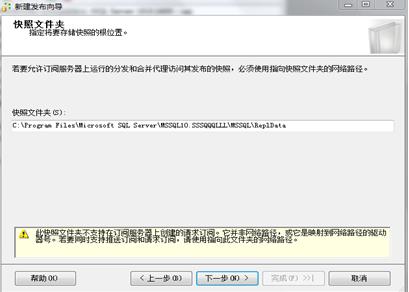
选择待发布的数据库
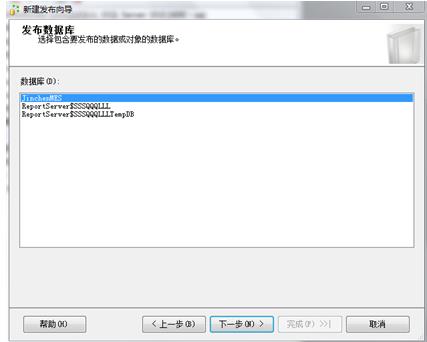
选择发布类型:
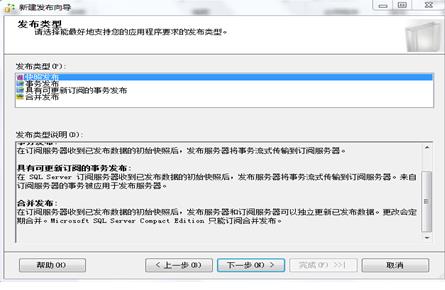
快照发布:发布服务器按预定的时间间隔向订阅服务器发送已发布数据的快照。(全量)。
事务发布:在订阅服务器收到已发布数据的初始快照后,发布服务器将事务流式传输到订阅服务器。(变化的量)。
具有可更新订阅的事务发布: 在 SQL Server 订阅服务器收到已发布数据的初始快照后,发布服务器将事务流式传输到订阅服务器。来自订阅服务器的事务被应用于发布服务器。(比较复杂,在新版本的数据库中已经没有此功能)。
合并发布:在订阅服务器收到已发布数据的初始快照后,发布服务器和订阅服务器可以独立更新已发布数据。更改会定期合并。Microsoft SQL Server Compact Edition 只能订阅合并发布。(双向复制,比较复杂)。
选择事务同步点击下一步:
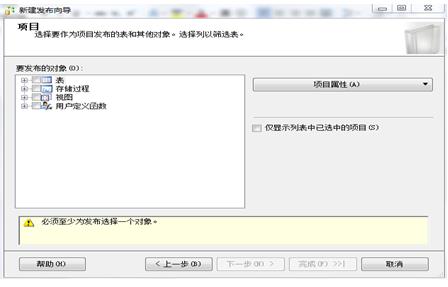
选择待发布的内容:
带红色标记的表不能发布,因为它没有主键列。事务发布中的所有表都需要主键列。
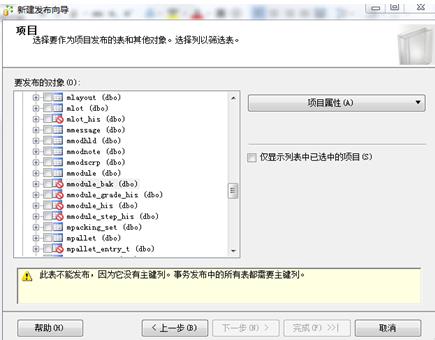
注:点击项目属性,选择“所有表项目的属性”可以按需要设置发布的属性!
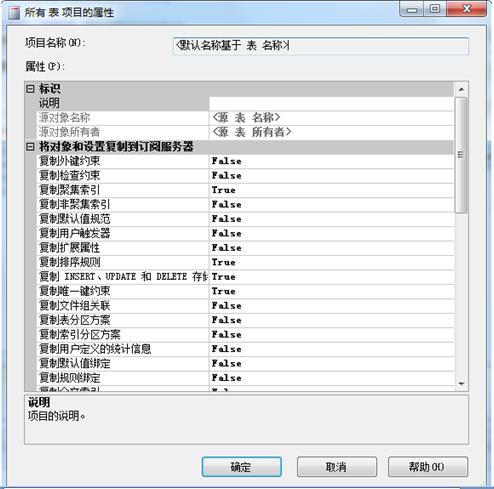
点击下一步:
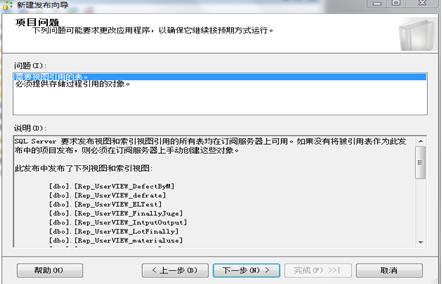
可以添加筛选器
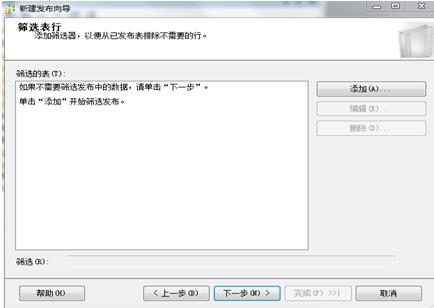
点击下一步:
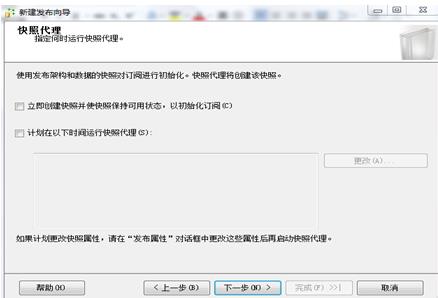
勾选多选框:

点击更改,设置同步时间频率:
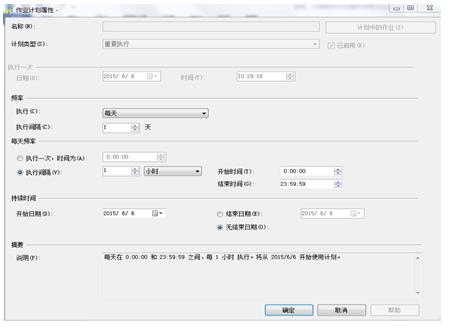
代理安全性设置:
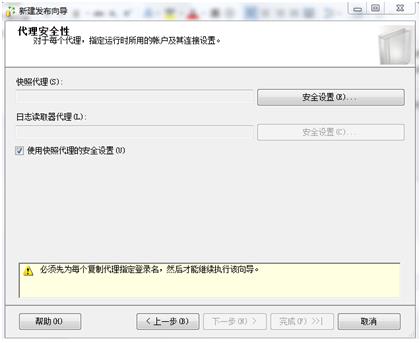
选择在SQL Server代理服务账户下运行和使用以下SQL Server登录名,填写用户名密码
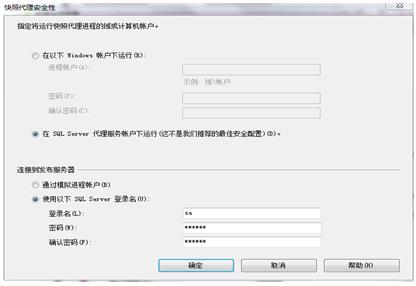
点击完成,输入发布名称:

发布成功:
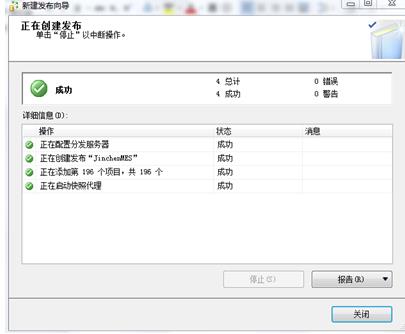
注:发布完成后可先查看快照代理状态,确保发布快照执行完毕后,在进行订阅。
二、订阅。
订阅是对数据库发布的快照进行同步,将发布的数据源数据同步到目标数据库。具体订阅过程如下:
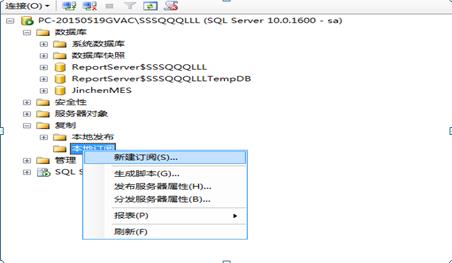
选择订阅的发布:
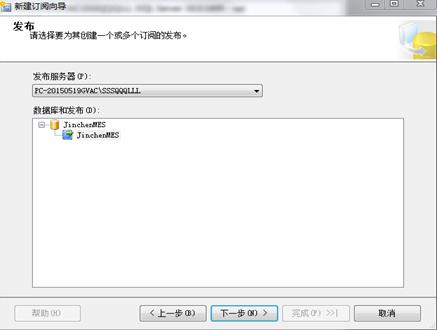
选择发布服务器—查找SQL Server发布服务器,输入用户名密码选择要发布的数据库,注必须输入服务器名称,不能为服务器ip。
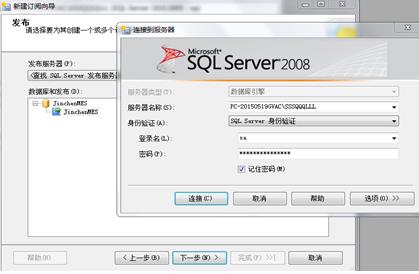
点击下一步:
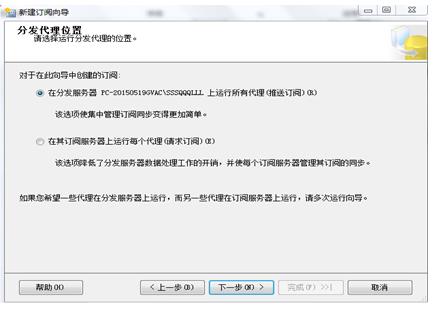
选择或新建订阅数据库
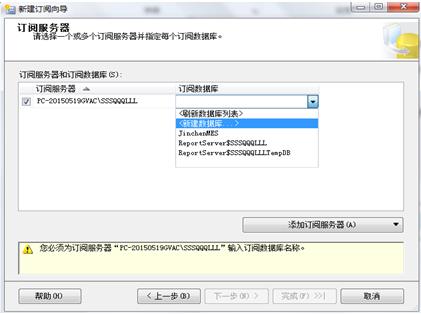
新建数据库,输入数据库名称:
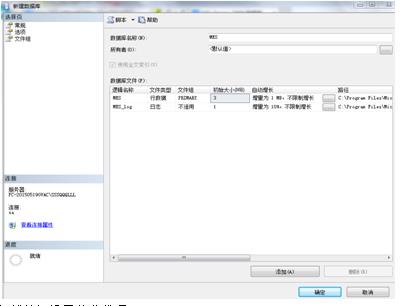
点击下一步,点击红线按钮设置分发代理
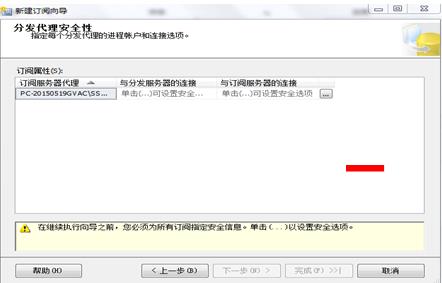
选择在SQL Server代理服务账户下运行和使用以下SQL Server登录名,然后输入用户名密码
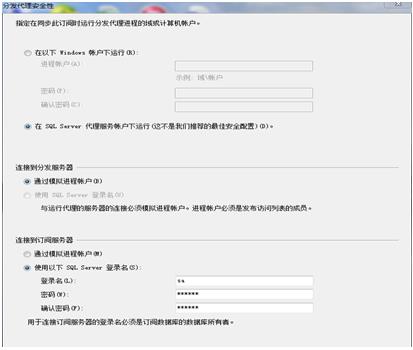
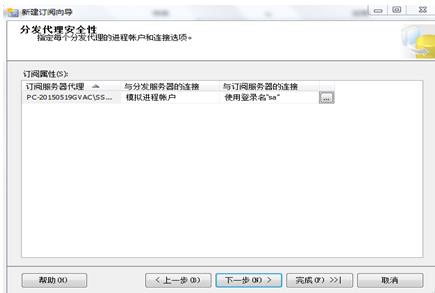
点击完成:
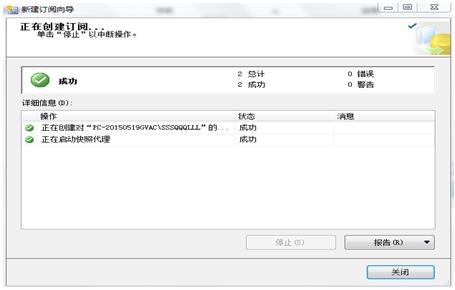
注1:修改数据库实例名
(如果没有修改计算机名,跳过该步)
由于修改了分发服务器名,所以需要修改实例名,使服务器名与实例名保持一致
查询实例名 select @@servername
删除旧的实力名 EXEC sp_dropserver\'本地实例名称\'
添加修的实例名 exec sp_addserver\'修改名称\',\'原名称\'
重启服务查询
SELECT @@SERVERNAME,SERVERPROPERTY(\'SERVERNAME\')
两列数据一致,则实力名修改成功。
修改后服务器名称与实例名一周后,重启下sql server代理
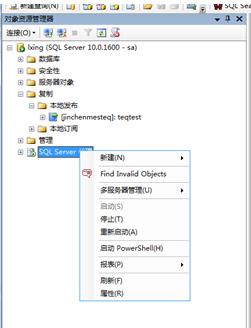
注2:执行中注意问题
1.由于数据库较大,经过测试快照需要一到两个小时才能完成,在执行快照时比较消耗资源请耐心等待。
2快照执行时间,请按需求设定
3请关闭防火墙
4订阅服务器一定要添加发布服务器别名
5、设置表主键问题:设置时检查表中是否有自增长的数据列,如有直接将自增长的数据列设置为主键。
以上是关于sql数据库发布订阅同步方式操作的主要内容,如果未能解决你的问题,请参考以下文章